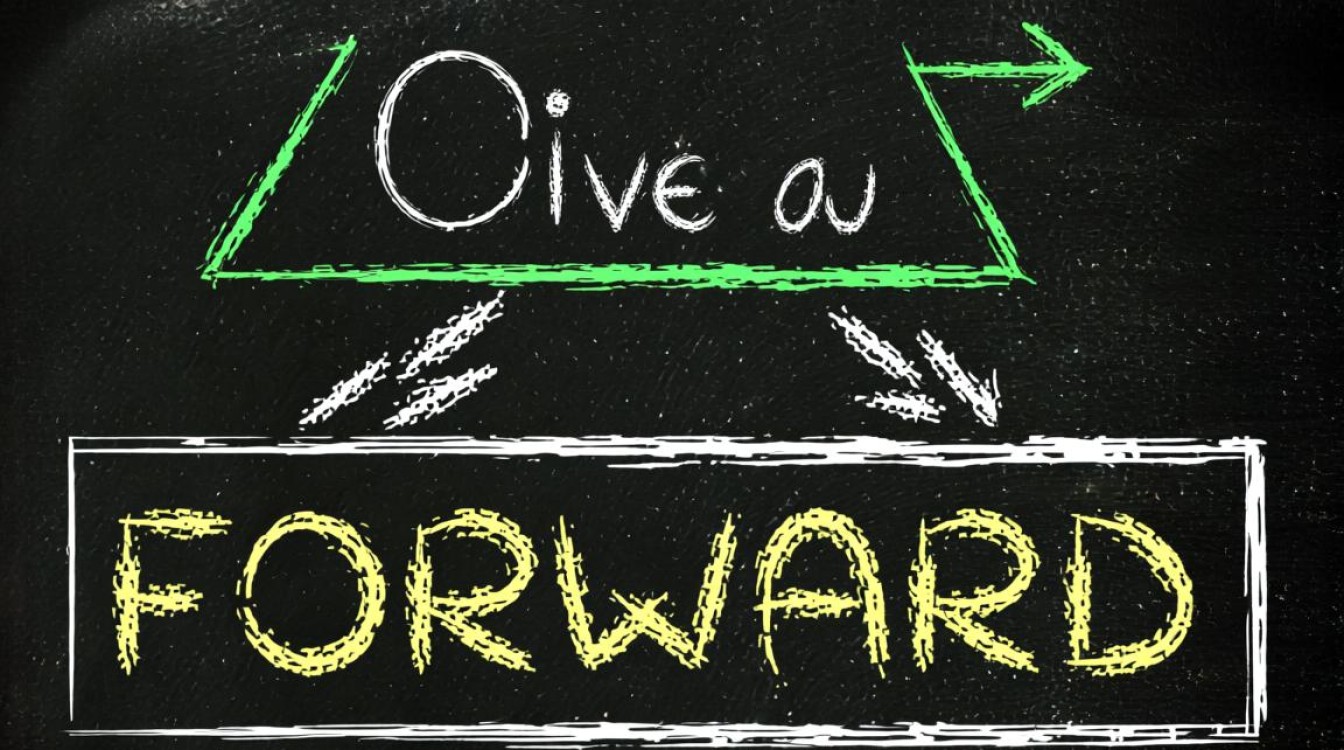虚拟机无声音问题解析与解决指南
在虚拟化技术广泛应用的时代,虚拟机已成为开发、测试和部署系统的重要工具,许多用户在使用虚拟机时常会遇到“无声音”的问题,这不仅影响多媒体体验,也可能对依赖音频的应用造成困扰,本文将深入分析虚拟机无声音的常见原因,并提供系统性的解决方案,帮助用户快速排查并修复问题。

虚拟机无声音的常见原因
虚拟机无声音通常源于软件配置、驱动问题或硬件设置错误,具体可归纳为以下几类:
-
音频设备未启用
虚拟机默认可能未启用音频设备,导致操作系统无法识别声卡,在VMware或VirtualBox中,若未添加虚拟声卡或将其禁用,虚拟机将无法输出声音。 -
驱动程序缺失或损坏
虚拟机需要安装对应的音频驱动程序(如AC’97、SoundBlaster等),若驱动未正确安装或版本不兼容,系统可能无法加载音频服务。 -
主机与虚拟机音频设置冲突
主机系统(如Windows或macOS)的音频资源可能被独占,或虚拟机音频输出模式(如Direct Sound、Core Audio)配置不当,导致声音无法传递。
-
操作系统或虚拟机软件Bug
部分虚拟机软件版本(如旧版VMware Workstation)或操作系统补丁可能存在兼容性问题,导致音频功能异常。 -
音频服务未启动
虚拟机操作系统中的音频服务(如Windows的Windows Audio服务)若被禁用或停止,也会引发无声问题。
分步解决方案
针对上述原因,可按照以下步骤逐一排查并解决虚拟机无声音问题:
检查虚拟机音频设备设置
- VMware用户:进入虚拟机设置,确保“声音适配器”已启用,并选择合适的设备类型(如“默认设备”或“High Definition Audio”)。
- VirtualBox用户:在“系统→音频”中勾选“启用音频”和“启用音频控制器”,并设置音频驱动为“Windows NT”或“OSS”。
安装或更新音频驱动程序
- 对于Windows虚拟机,需安装虚拟机工具(VMware Tools或VirtualBox Guest Additions),其中包含音频驱动。
- 若驱动已安装,可通过设备管理器检查是否有黄色感叹号标识,若有,需更新或重新安装驱动。
配置主机音频输出
- 确保主机系统音量未静音,且音频输出设备正常工作。
- 在虚拟机软件的偏好设置中,检查音频是否设置为“独占模式”或“共享模式”,避免资源冲突。
启用虚拟机音频服务
- Windows系统:按
Win+R输入services.msc,找到“Windows Audio”服务,确保其状态为“正在运行”,并设置为“自动启动”。 - Linux系统:安装 PulseAudio 或 ALSA 音频管理工具,并启动相关服务(如
pulseaudio --start)。
更新虚拟机软件与操作系统
- 升级虚拟机软件至最新版本(如VMware 16+、VirtualBox 6.1+),修复已知的音频Bug。
- 更新虚拟机操作系统补丁,确保系统兼容性。
测试音频输出
- 在虚拟机中播放音频文件或使用系统自带的测试工具(如Windows的“声音播放疑难解答”),验证问题是否解决。
进阶排查技巧
若上述方法仍无法解决,可尝试以下进阶操作:

- 更换虚拟机软件:若当前软件频繁出现音频问题,可尝试切换至其他虚拟化工具(如Hyper-V或KVM)。
- 调整虚拟机硬件资源:确保虚拟机分配了足够的CPU和内存资源,避免因资源不足导致音频服务异常。
- 检查音频格式设置:部分虚拟机支持自定义音频采样率和位深度,尝试调整为标准值(如44100Hz、16位)。
预防与维护建议
为避免虚拟机无声音问题反复出现,建议采取以下预防措施:
- 定期更新虚拟机工具和驱动程序,确保兼容性。
- 避免在虚拟机中频繁切换音频输出模式,减少配置冲突。
- 备份虚拟机系统快照,便于在问题发生时快速恢复。
虚拟机无声音问题虽常见,但通过系统性的排查和配置调整,通常可以高效解决,用户需从设备设置、驱动程序、服务状态等多维度入手,结合虚拟机软件的特性进行优化,若问题依然存在,可参考虚拟机软件的官方文档或社区支持,获取更具针对性的指导,掌握这些技巧不仅能提升虚拟机的使用体验,也能为后续的系统维护打下坚实基础。